În acest tutorial vei învăța cum să proiectezi un site web cu Canva în cel mai scurt timp posibil. Indiferent dacă vrei să vinzi o carte sau să creezi o pagină personală de aterizare, Canva îți oferă instrumentele și șabloanele necesare pentru a face acest lucru simplu și eficient. În acest ghid, îți voi arăta pașii importanți pentru a începe imediat și pentru a putea crea un site web impresionant.
Cele mai importante concluzii
- Canva este o unealtă de design prietenoasă cu utilizatorul, cu ajutorul căreia poți crea site-uri web fără a avea cunoștințe de programare profunde.
- Cu pregătirea și creativitatea potrivită, poți crea pagini de aterizare sau pagini web simple.
- Vizualizarea pe dispozitive mobile este crucială pentru a te asigura că site-ul tău arată bine pe smartphone-uri.
Ghid pas cu pas pentru design-ul site-ului web cu Canva
Pentru a-ți proiecta site-ul web în Canva, urmează pașii de mai jos:
1. Crearea unui nou proiect
Începe prin a deschide Canva și a crea un proiect nou. Poți pur și simplu să dai clic pe "Site-uri web" și să alegi o "Pagină de aterizare" sau să cauți "Site web" pentru a vedea șabloanele potrivite.
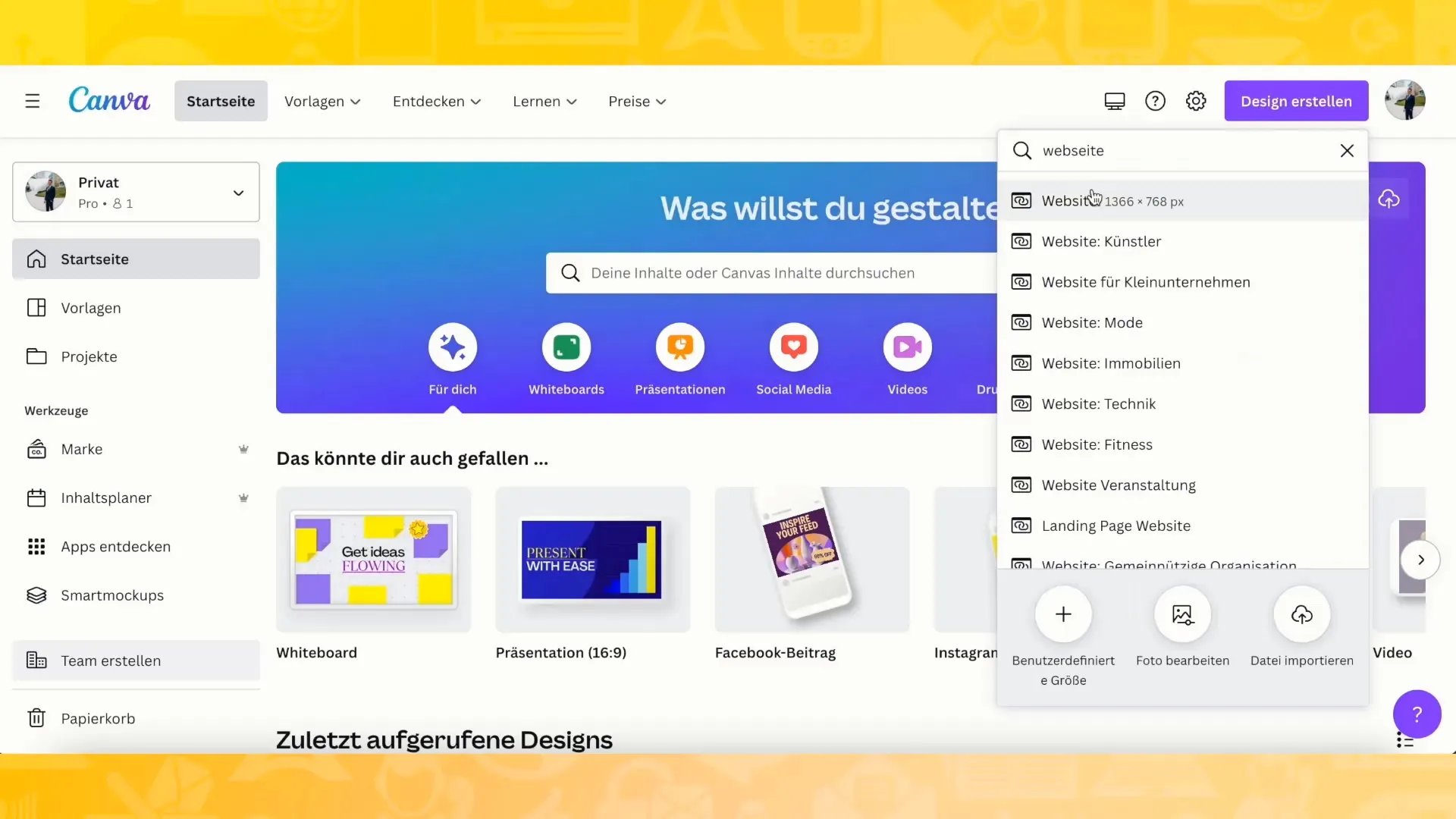
2. Selectarea unui șablon
- Selectează un șablon care îți place. Există numeroase design-uri potrivite, special create pentru paginile de aterizare.
- Poți personaliza orice șablon conform preferințelor tale, pentru a crea site-ul perfect pentru proiectul tău.
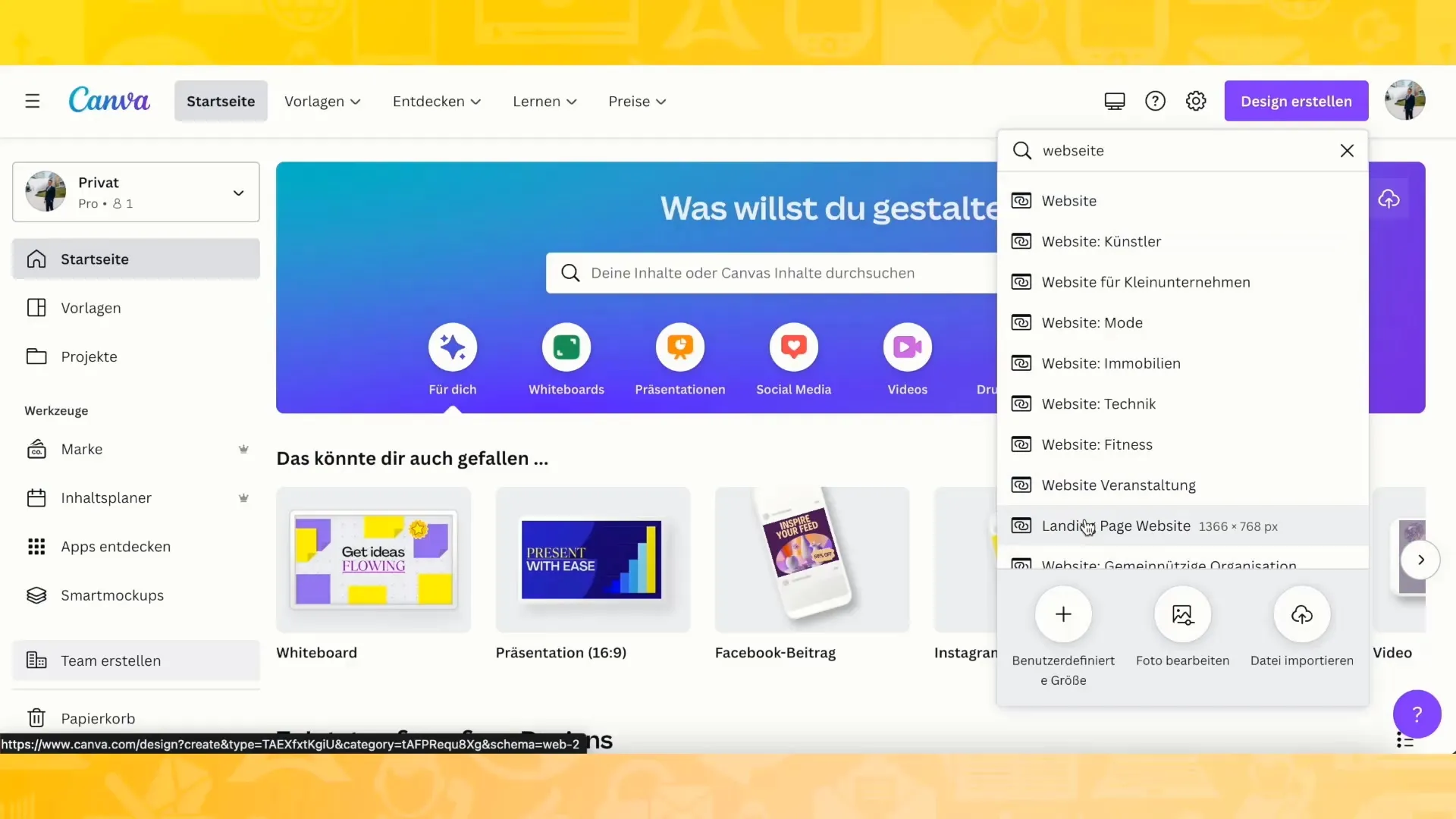
3. Personalizarea aspectului
Acum poți personaliza aspectul conform preferințelor tale. Trage elemente precum texte, imagini și butoane în șablon. Asigură-te în special că tranziția de la o secțiune la alta arată fără sudură.
- Pentru a crea o tranziție fără fisuri, poți întoarce și oglindi elemente. Acest lucru oferă un aspect profesional.
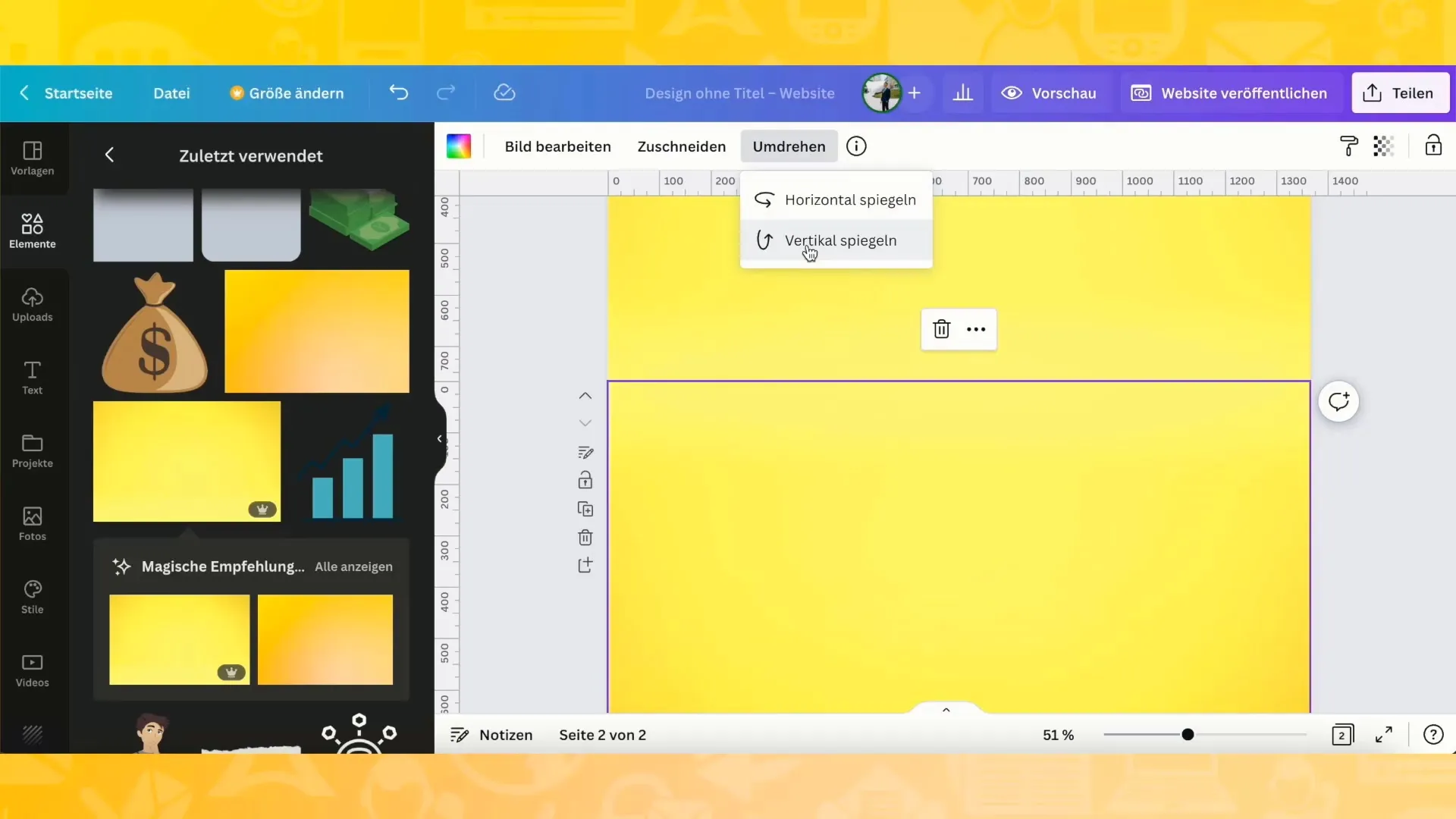
4. Adăugarea conținutului
Dacă vinzi o carte, adaugă imagini cu coperta cărții. Poți descărca coperta ta și o poți încărca direct în Canva.
- Asigură-te că încarci doar pagina relevantă a copertei cărții tale, pentru a nu încărca design-ul prea mult.
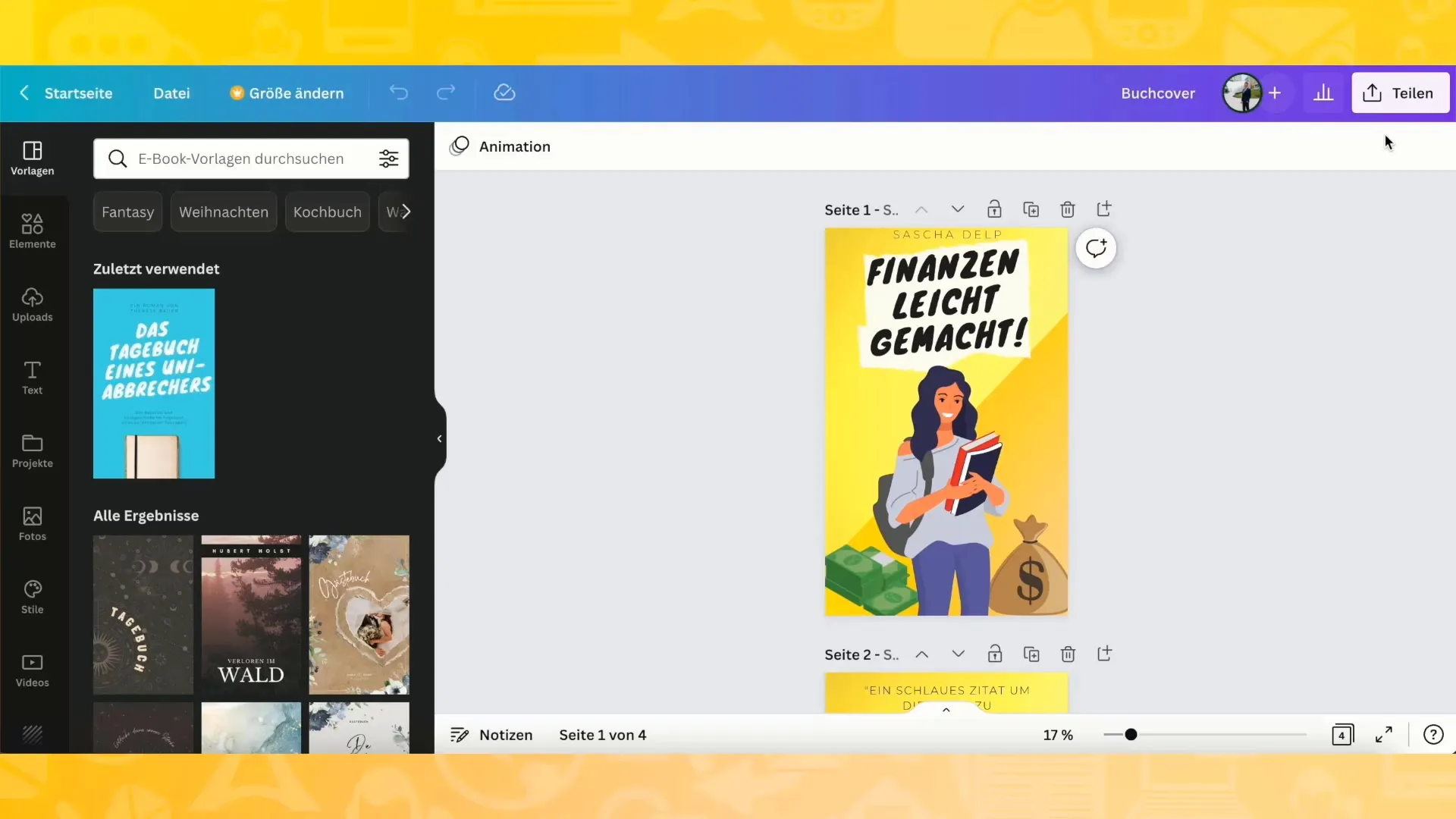
5. Design-ul textelor
Adaugă titluri, subtitluri și alte texte în casetele de text corespunzătoare. Poți utiliza diferite fonturi și culori pentru a evidenția textul și a-l face atractiv.
- Gândește-te la informațiile importante pentru cititor și structurează-ți textul în consecință.
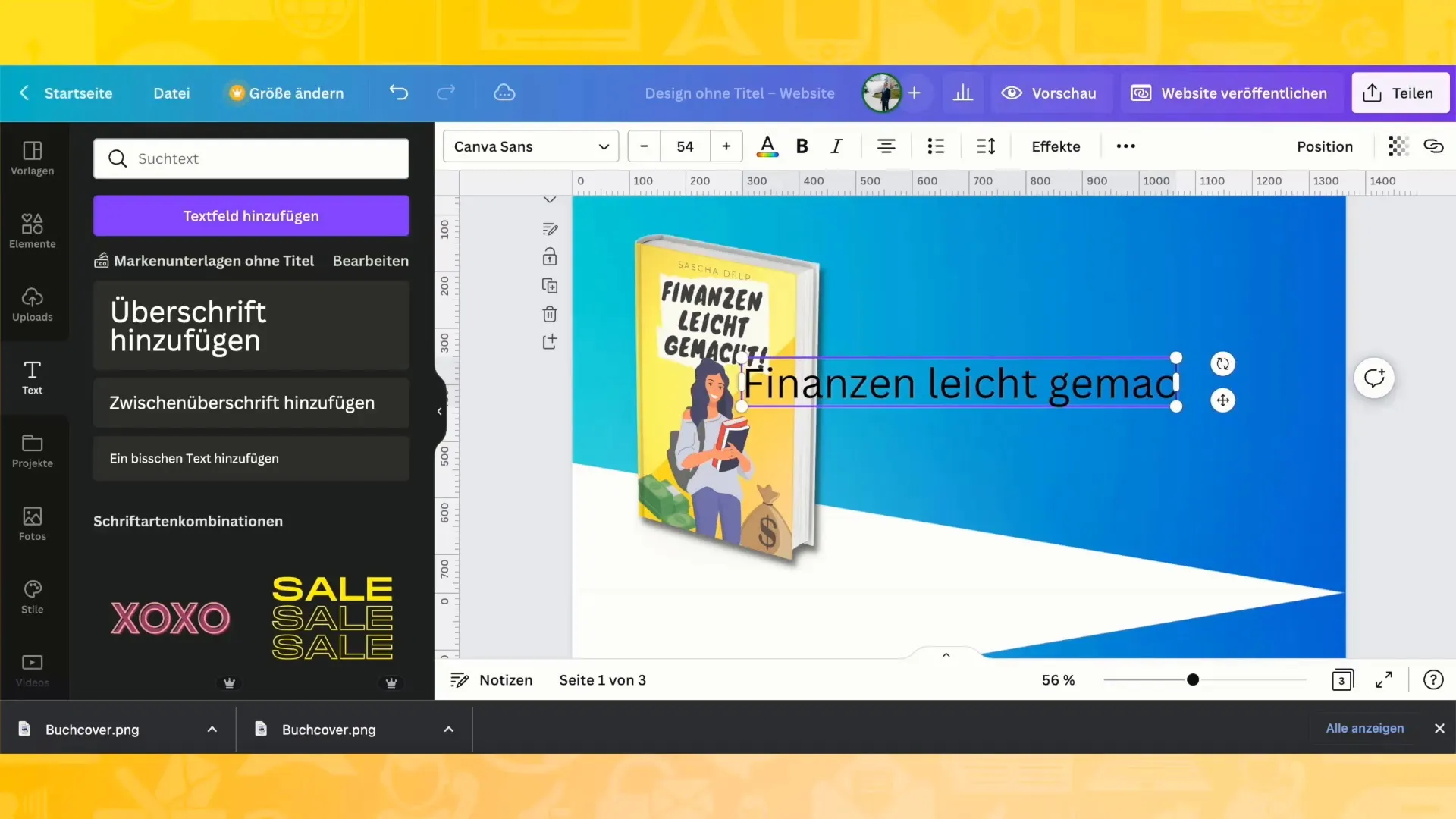
6. Utilizarea iconițelor și graficelor
Folosește iconițe pentru a evidenția punctele din prezentarea ta. Acestea pot reprezenta avantajele produsului sau pașii necesari pentru utilizarea cărții tale, în mod vizual.
- Caută în Canva iconițe potrivite și adaugă-le în design-ul tău.
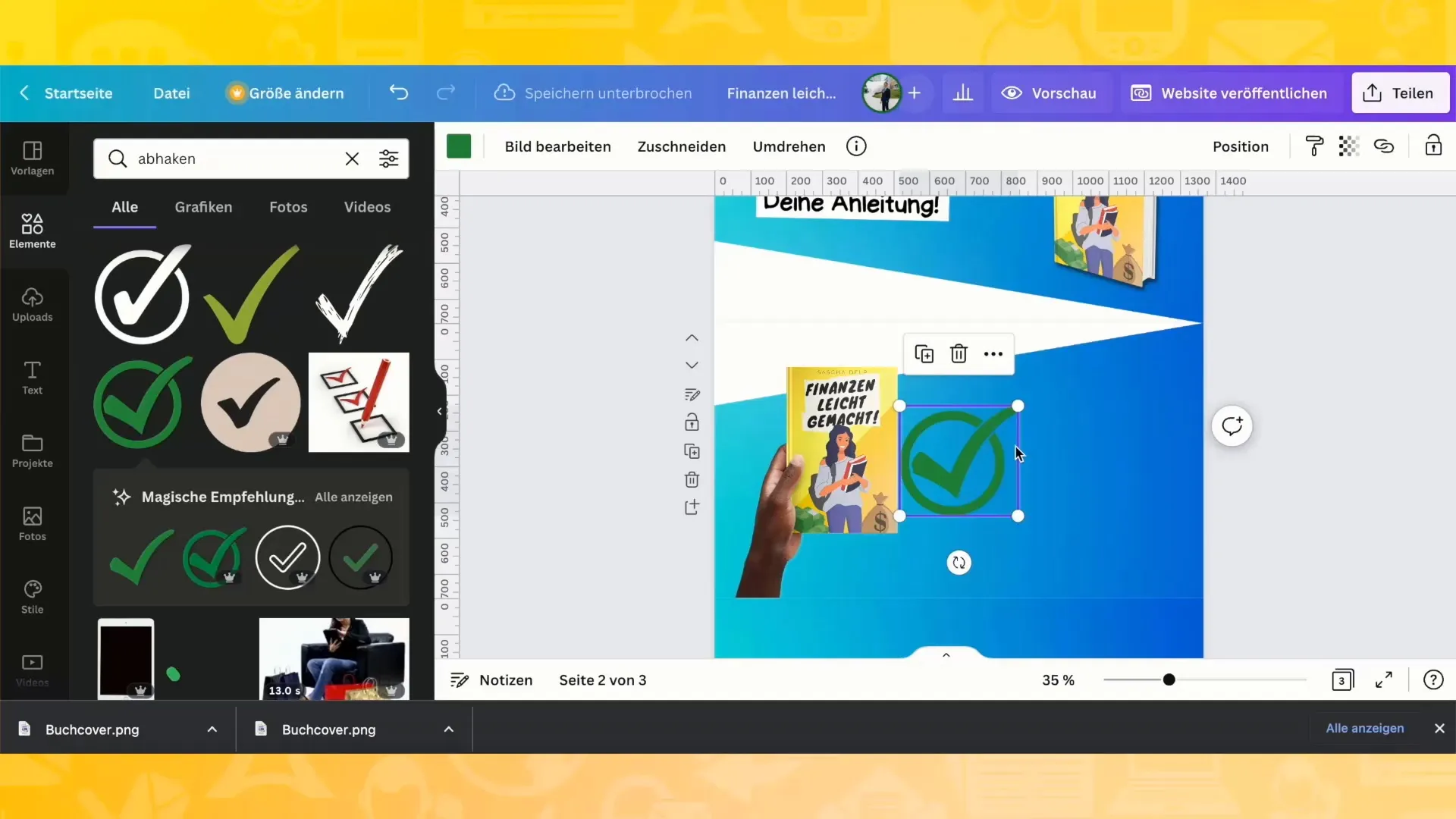
7. Optimizarea pentru vizualizare mobilă
Verifică cum arată site-ul tău în vizualizarea mobilă. Pentru aceasta, dă clic pe simbolul corespunzător din interfața Canva și asigură-te că elementele sunt plasate corect și pe ecrane mai mici.
- Aici poți face ajustările necesare pentru ca totul să fie în locul potrivit.
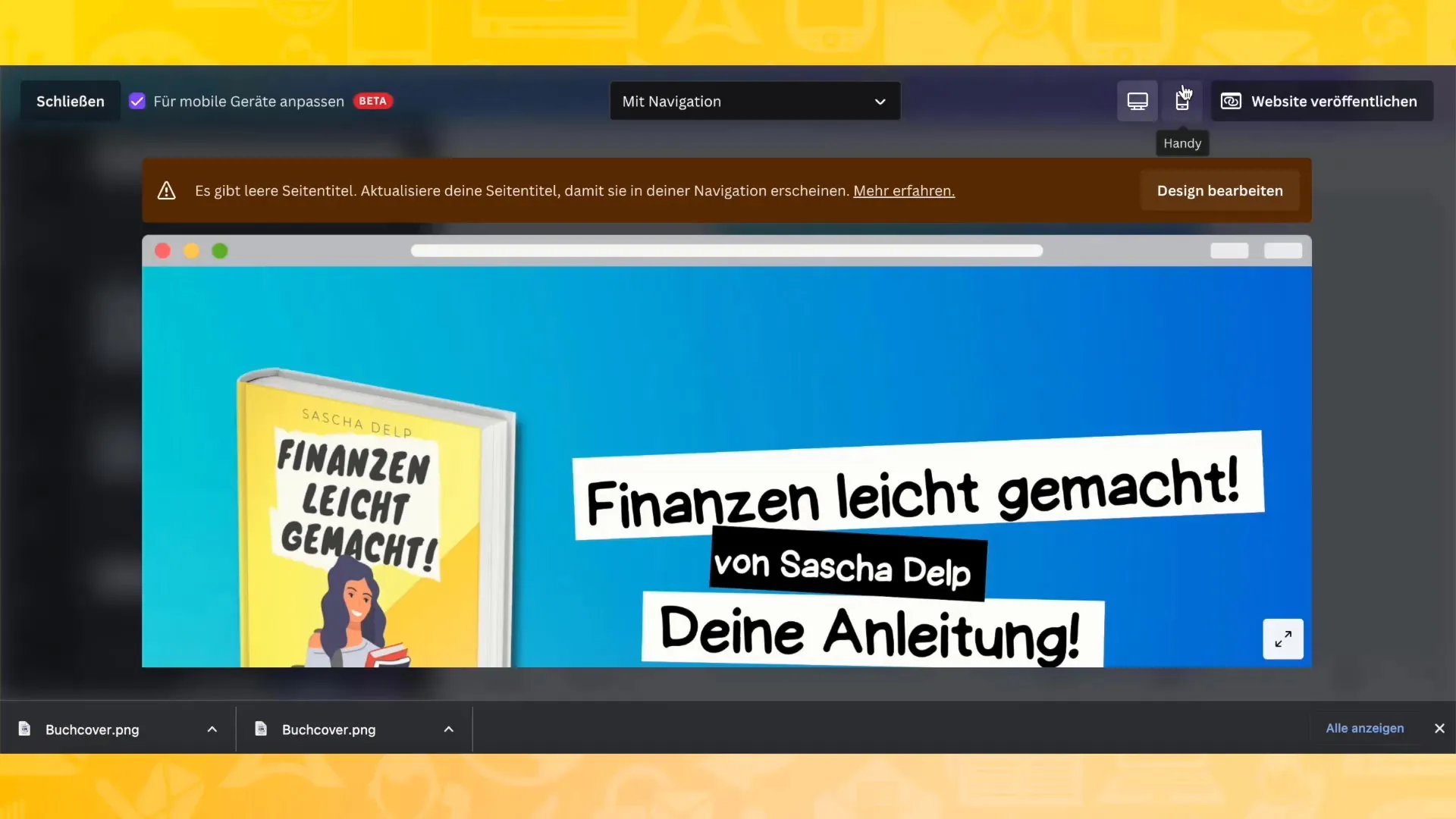
8. Adăugarea de link-uri
Pentru a crea un site interactiv, adaugă link-uri către cartea ta pe Amazon sau alte platforme. Selectează textul sau butonul și adaugă link-ul.
- Asigură-te că totul funcționează folosind previzualizarea site-ului tău.
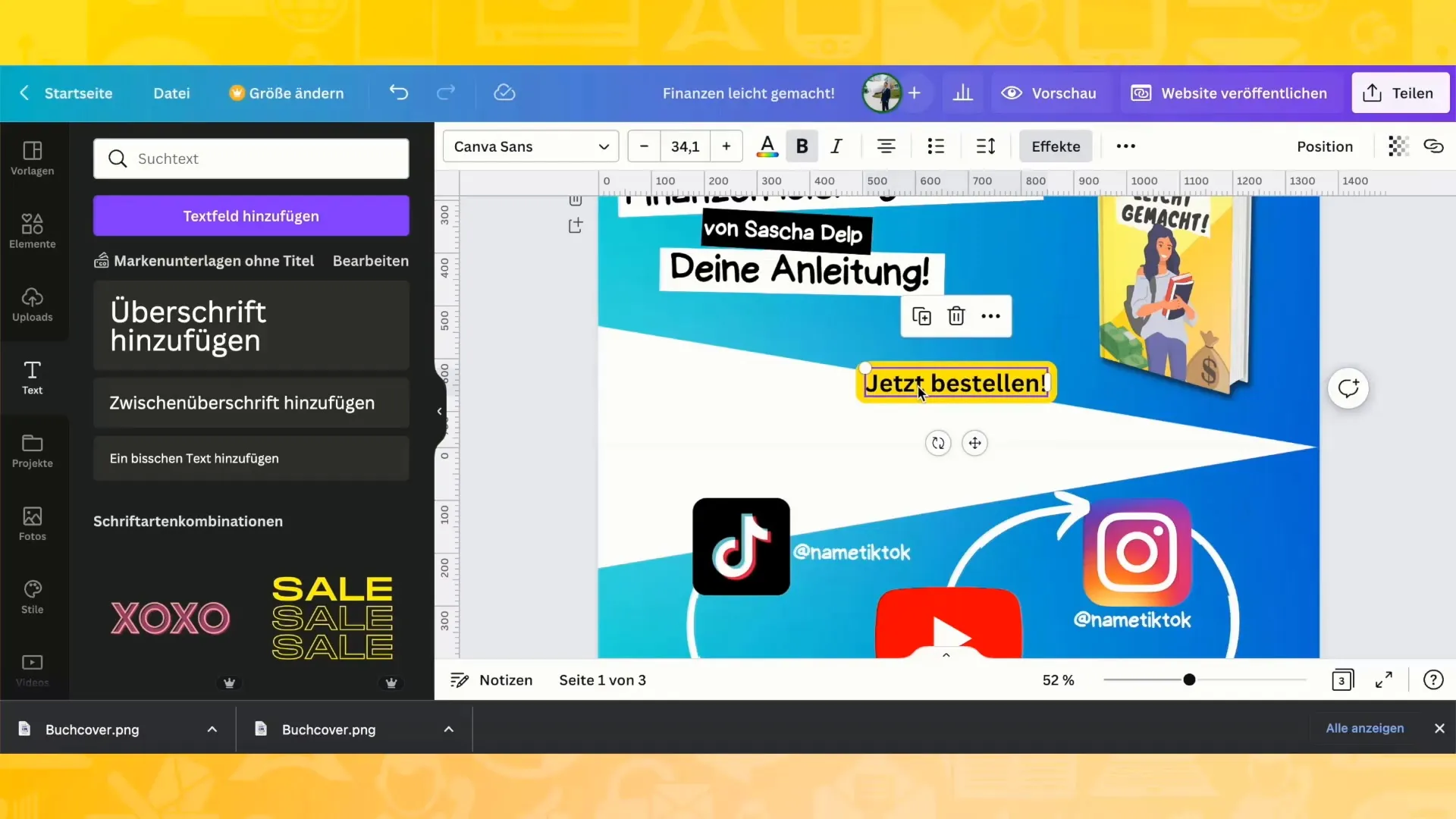
9. Domeniu și publicare
Când pagina ta este gata, o poți publica. Canva oferă mai multe opțiuni pentru domenii, de la subdomenii gratuite până la domenii profesionale pe care le poți cumpăra.
- Alege opțiunea potrivită pentru tine și publică-ți pagina!
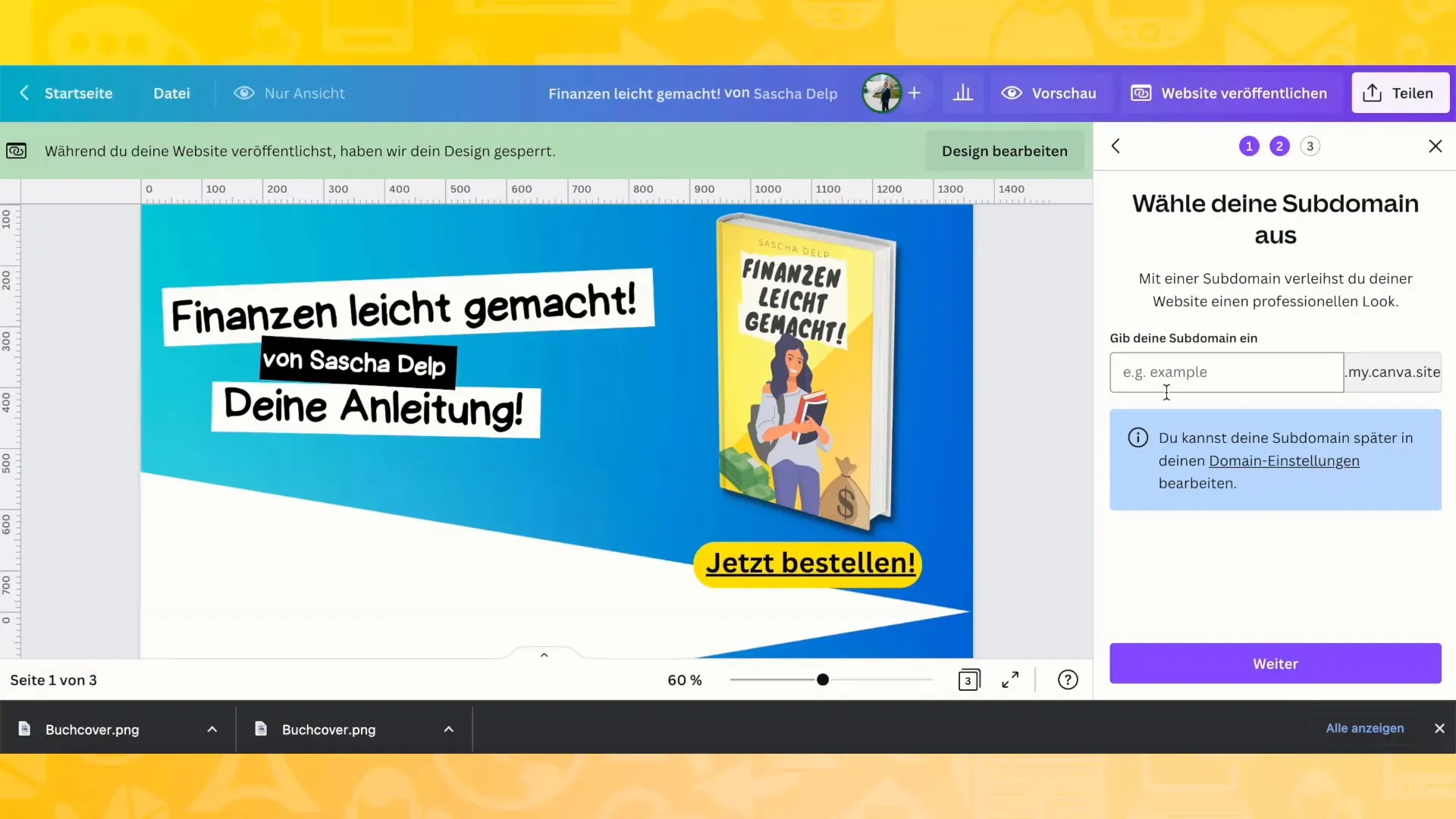
Rezumat
În total, poți crea un site web profesionist cu Canva într-un timp foarte scurt. Interfața este intuitivă și te ghidează prin întregul proces de design. Asigură-te că îți formatezi conținutul în mod atractiv și că inserezi corect toate link-urile necesare.
Întrebări frecvente
Cum pot începe un proiect cu Canva?Poți începe un proiect nou făcând clic pe „webseiten” și selectând un șablon potrivit.
Este gratuit să creezi un site web cu Canva?Da, Canva oferă utilizare gratuită, dar există și funcționalități premium.
Pot să editez site-ul meu mai târziu?Da, poți adapta site-ul tău oricând și să salvezi modificările.
Cum pot publica site-ul meu finalizat?Poți publica site-ul direct pe Canva sau poți comanda un domeniu propriu.


